
IllustStudioには、多彩なペンやブラシがあります。ここでは、ペンやブラシの一部機能を紹介します。
[ペン]ツールは、つけペンやサインペンのような描き味のツールです。設定次第で好みの線を描画できます。

[ツールオプション]はさまざまな設定ができ、線の描き味を変更できます。
項目名の左に、[影響元]ボタンがある場合、ペンタブレットの筆圧などに応じて変化のある線を描画できます。

たとえば、[ブラシのサイズ]の左にある、[影響元]を[ペンの筆圧]に設定した場合、ペンタブレットの筆圧の強弱に応じて線の太さが変わります。
補正を設定すると、手ブレなどを抑えたなめらかな線を描画できます。
線の描き始めと描き終わりが徐々に細くなる、入り抜きの効果をつけて描画できます。
ベクターレイヤーを作成して、ベクター形式で描画できます。ベクター形式とは、描画した線に対して、位置や画像の描き方を記録していく方法です。そのため、拡大・縮小や線の修正がラスターレイヤーより簡単にできます。
[線編集]ツールは、線をなめらかにしたり、切れた線をつないだりできます。

[線つまみ]ツールは、線をつまんで変形できます。[線幅修正]ツールは、選択した線の太さを変更できます。
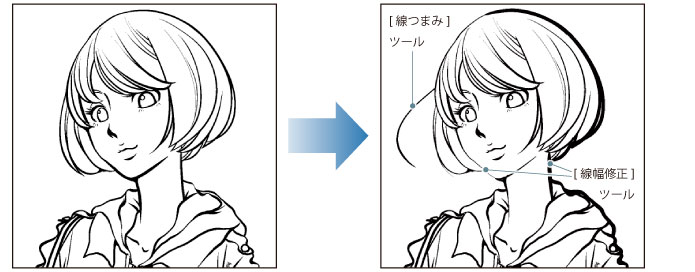
[消しゴム]ツールをベクターレイヤー上で使用する場合、消去する方法を選択できます。
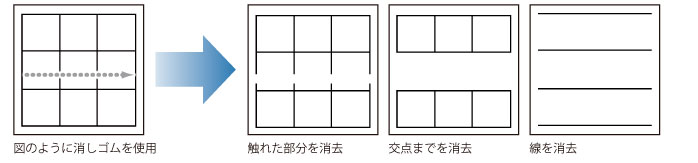
[水彩]ツールは、水彩筆のようなタッチで描画でき、淡い色の彩色に向いています。また、設定次第では、筆のタッチを活かして油彩のような描画もできます。
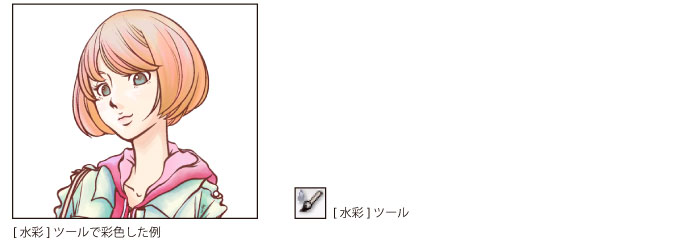
[水彩]ツール選択時の[ツールセット]パレットには、複数の[水彩]ツールの設定が登録されています。[ツールセット]パレットから設定を選択するだけで、次のようにさまざまな水彩画のタッチを使用できます。

[ツールオプション]はさまざまな設定ができ、水彩の色調を変更できます。
絵の具の色の混ざり具合を変更できます。

絵の具の濃さ(不透明度)の混ざり具合が変更できます。

水彩絵の具で描いたときの色の延びを再現できます。設定に応じて、色の延び具合を調整できます。

水彩絵の具で描いたときにできる線の縁を再現できます。

項目名の左に、[影響元]ボタンがある場合、ペンタブレットの筆圧などに応じて変化のある線を描画できます。ここでは[不透明度]の左にある[影響元]の設定を変更しています。

[パターンブラシ]ツールは、ペン先にさまざまなパターンを選択して描画するツールです。色鉛筆や筆のようなタッチのほか、連続した模様(パターン)を描画できます。また、オリジナルのパターンも登録できます。
次の作例では、オリジナルのパターンを組み合わせて、雲と葉の部分に[パターンブラシ]を使用しています。
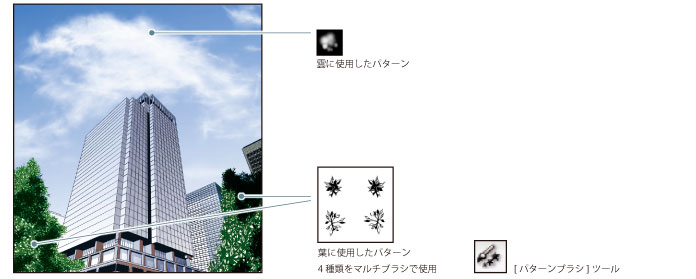
[パターンブラシ]ツール選択時の[ツールセット]パレットには、複数の [パターンブラシ]ツールの設定が登録されています。[ツールセット]パレットから設定を選択するだけで、次のようにさまざまなパターンを描画できます。

[ツールオプション]の[描画スタイル]では、次のようにパターンの描画方法を設定できます。
ペンで描いたようにパターンがつながった状態で描画できます。

スプレーのようにパターンを散布します。

指定の間隔でパターンを繰り返し描画できます。

パターンをストロークに沿って変形させて描画できます。

自作のパターンを登録し、オリジナルのツールセットを作成できます。[編集]メニュー→[素材の登録]→[画像をブラシ素材に登録]で作成できます。

[ツールオプション]の[ブラシ形状]で、「マルチブラシ」を作成できます。マルチブラシとは複数のパターンを組み合わせて描画するブラシです。

≪前のページに戻る| | 次のページに進む≫
Copyright (c) CELSYS,Inc. All Rights Reserved.